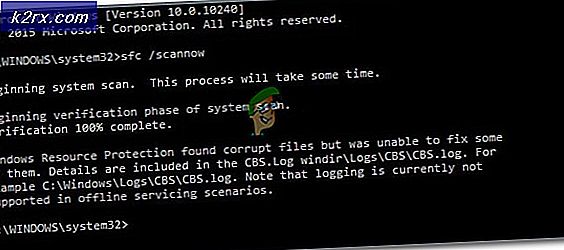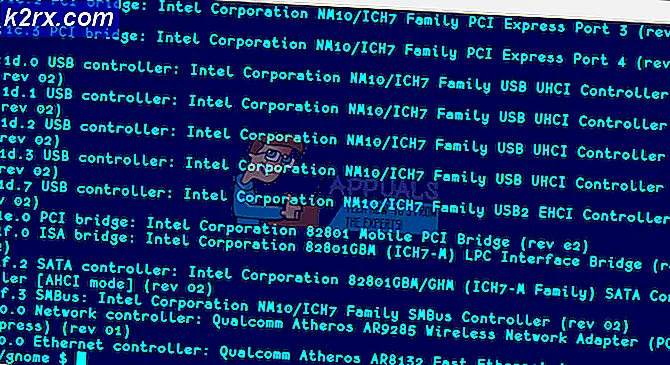Wie entwerfe ich einen automatischen Sitzwärmer für Ihr Sofa?
Das Konzept der Sitzheizung wird heutzutage von fast jedem Automobilhersteller übernommen, und in jedem neuesten Modell von Toyota, Honda, KIA usw. bietet das Unternehmen Sitzheizung in den Autos an. Die meisten Unternehmen bieten in ihren Modellen sowohl beheizte als auch kalte Sitze an, die das Fahrerlebnis besonders im Sommer sehr angenehm machen. Um diese Idee im Blick zu behalten, dachte ich mir, warum ich nicht die Idee von Sitzheizung in unseren Häusern auf unserer Website umsetzen sollte Sofadas ist im Wohnzimmer oder woanders platziert. Die Schaltung, die ich später in diesem Artikel entwerfen werde, ist für die Erwärmung aller Arten von Sofas verantwortlich, egal ob es sich um Rundsofas, Vierkantarms, harte Keile usw. handelt. Die Schaltung wird an der Unterseite des Sofas und der Sitze platziert startet nach einigen Zeitintervallen automatisch mit dem Aufheizen. Jetzt, ohne eine Sekunde zu verschwenden, machen wir uns an die Arbeit.
Wie befestige ich Heizplatten mit Arduino?
Jetzt werden wir Informationen zu den elektronischen Komponenten sammeln, bevor wir eine Liste aller Hardwarekomponenten erstellen, da niemand nur wegen einer fehlenden Komponente mitten in einem Projekt bleiben möchte.
Schritt 1: Erforderliche Komponenten (Hardware)
Schritt 2: Erforderliche Komponenten (Software)
Schritt 3: Arbeitsprinzip
Das Arbeitsprinzip dieses Projekts ist recht einfach. Es wird von den 12V gespeist Lipo Batterie. Der Lipo-Akku wird in diesem Projekt bevorzugt, da er ein gutes Backup bietet und eine Backup-Zeit von ungefähr 2 Tagen oder mehr bietet. Ein AC / DC-Adapter kann auch zur Stromversorgung dieses Stromkreises verwendet werden, da wir 12 V DC benötigen. Das Rückgrat dieses Projekts sind die Heizplatten das wird für das Heizen des Sofas verantwortlich sein. Die Temperatur erfasst die Raumtemperatur und wenn die Temperatur unter den im Code festgelegten Grenzwert fällt, wird das Relaismodul ausgelöst und die Heizung gestartet. Das Heizung wird fortgesetzt, bis die Temperatur wieder in den vorherigen Zustand zurückgekehrt ist. Das Relais wird ausgelöst, wenn die Temperatur unter 25 Grad fällt, und es wird gedreht AUSwenn die Temperatur in ihre ursprüngliche Position zurückgebracht wird. Der Code kann gemäß Ihren Anforderungen geändert werden, und ich habe den folgenden Code angehängt, damit Sie ihn verstehen und die Änderungen vornehmen können, wenn Sie möchten.
Schritt 4: Simulation der Schaltung
Vor dem Erstellen der Schaltung ist es besser, alle Messwerte einer Software zu simulieren und zu untersuchen. Die Software, die wir verwenden werden, ist die Proteus Design Suite. Es ist eine Software, mit der elektronische Schaltungen simuliert werden.
- Öffnen Sie die Proteus-Software, nachdem Sie sie heruntergeladen und installiert haben. Öffnen Sie einen neuen Schaltplan, indem Sie auf klicken ISISSymbol im Menü.
- Wenn der neue Schaltplan angezeigt wird, klicken Sie auf P.Symbol im Seitenmenü. Dies öffnet ein Feld, in dem Sie alle Komponenten auswählen können, die verwendet werden sollen.
- Geben Sie nun den Namen der Komponenten ein, aus denen die Schaltung hergestellt werden soll. Die Komponente wird in einer Liste auf der rechten Seite angezeigt.
- Durchsuchen Sie auf die gleiche Weise wie oben alle Komponenten. Sie werden in der angezeigt Geräte Aufführen.
Nachdem wir die Schaltung simuliert hatten, stellten wir fest, dass sie einwandfrei funktioniert. Daher werden wir einen Schritt voraus sein und das Leiterplattenlayout entwerfen.
Schritt 5: Erstellen Sie ein Leiterplattenlayout
Da werden wir das machen Hardware-Schaltung Auf einer Leiterplatte müssen wir zuerst ein Leiterplattenlayout für diese Schaltung erstellen.
- Um das PCB-Layout auf Proteus zu erstellen, müssen wir zuerst die PCB-Pakete jeder Komponente im Schaltplan zuweisen. Um Pakete zuzuweisen, klicken Sie mit der rechten Maustaste auf die Komponente, der Sie das Paket zuweisen möchten, und wählen Sie die aus Verpackungswerkzeug.
- Klick auf das WIDDER Option im oberen Menü zum Öffnen eines PCB-Schaltplans.
- Platzieren Sie in der Komponentenliste alle Komponenten auf dem Bildschirm in einem Design, wie Ihre Schaltung aussehen soll.
- Klicken Sie auf den Track-Modus und verbinden Sie alle Pins, zu deren Verbindung Sie von der Software aufgefordert werden, indem Sie auf einen Pfeil zeigen.
Schritt 6: Schaltplan
Nach dem Erstellen des PCB-Layouts sieht der Schaltplan folgendermaßen aus:
Schritt 7: Erste Schritte mit Arduino
Wenn Sie zuvor noch nicht an der Arduino IDE gearbeitet haben, machen Sie sich keine Sorgen, da unten eine schrittweise Anleitung zum Einrichten der Arduino IDE aufgeführt ist.
- Laden Sie hier die neueste Version von Arduino IDE herunter.
- Schließen Sie Ihr Arduino-Board an den PC an und öffnen Sie die Systemsteuerung. Klicke auf Hardware und Sound.Jetzt offen Geräte und Drucker und suchen Sie den Port, an den Ihre Karte angeschlossen ist. In meinem Fall ist es COM14aber es ist in verschiedenen Computern unterschiedlich.
- Klicken Sie auf das Menü Werkzeug und stellen Sie die Karte als ein Arduino Nano (AT Mega 328P).
- Stellen Sie im selben Tool-Menü den Prozessor als ein ATmega328p (alter Bootloader).
- Laden Sie den unten angehängten Code herunter und fügen Sie ihn in Ihre Arduino IDE ein. Klick auf das hochladen Taste, um den Code auf Ihrem Mikrocontroller zu brennen.
Laden Sie den Code und die erforderlichen Bibliotheken herunter, indem Sie hier klicken.
Schritt 8: Den Code verstehen
Der in diesem Projekt verwendete Code ist sehr einfach und gut kommentiert. Obwohl es selbsterklärend ist, wird es im Folgenden kurz beschrieben. Wenn Sie ein anderes Arduino-Board wie Uno, Mega usw. verwenden, können Sie den Code ordnungsgemäß ändern und dann auf Ihr Board brennen.
- Zu Beginn soll die Bibliothek verwendet werden DHT11 enthalten ist, werden Variablen initialisiert, um die temporären Werte während der Laufzeit zu speichern. Die Pins werden auch initialisiert, um die Sensoren mit dem Mikrocontroller zu verbinden.
#einschließen// einschließlich Bibliothek zur Verwendung des Temperatursensors dht11 DHT11; // Objekt für Temperatursensor erstellen #define dhtpin 8 // Pin zum Anschließen des Sensors initialisieren # Relais 3 definieren // Pin zum Anschließen der Relaistemperatur des Relais initialisieren; // Variable für temporären Wert
2. void setup ()ist eine Funktion, die nur einmal im Code ausgeführt wird, wenn der Mikrocontroller eingeschaltet oder die Aktivierungstaste gedrückt wird. Die Baudrate wird in dieser Funktion eingestellt. Dies ist im Wesentlichen die Geschwindigkeit in Bit pro Sekunde, mit der der Mikrocontroller mit den Peripheriegeräten kommuniziert.
void setup () {pinMode (dhtpin, INPUT); // benutze diesen Pin als INPUT pinMode (Relais, OUTPUT); // benutze diesen Pin als OUTPUT Serial.begin (9600); // Baudrate einstellen}3. void loop () ist eine Funktion, die immer wieder in einer Schleife ausgeführt wird. In dieser Funktion lesen wir die Daten vom Ausgangspin von DHT11 und schalten das Relais bei einem bestimmten Temperaturniveau ein oder aus. Wenn die Temperatur unter 25 Grad liegt, werden die Heizplatten eingeschaltet, andernfalls bleiben sie ausgeschaltet.
void loop () {delay (1000); // wati für eine Sekunde DHT11.read (dhtpin); // lese die Temperatur temp = DHT11.temperature; // speichere die Temperatur in der Variablen Serial.print (temp); // drucke den Wert auf dem Monitor Serial.println ("C"); if (temp <= 25) // Heizplatten einschalten {digitalWrite (Relais, LOW); //Serial.println(relay); } else // Heizplatten ausschalten {digitalWrite (Relais, HIGH); //Serial.println(relay); }}Schritt 9: Einrichten der Hardware
Da wir jetzt die Schaltung auf Software simuliert haben und es einwandfrei funktioniert. Lassen Sie uns nun fortfahren und die Komponenten auf der Leiterplatte platzieren. Eine Leiterplatte ist eine Leiterplatte. Es ist eine Platte, die auf einer Seite vollständig mit Kupfer beschichtet und auf der anderen Seite vollständig isoliert ist. Das machen Schaltkreis auf der Leiterplatte ist ein vergleichsweise langwieriger Prozess. Nachdem die Schaltung in der Software simuliert und das Leiterplattenlayout erstellt wurde, wird das Schaltungslayout auf Butterpapier gedruckt. Bevor Sie das Butterpapier auf die Leiterplatte legen, reiben Sie die Leiterplatte mit dem Leiterplattenschaber so ab, dass die Kupferschicht auf der Leiterplatte von der Oberseite der Leiterplatte abfällt.
Dann wird das Butterpapier auf die Leiterplatte gelegt und gebügelt, bis die Schaltung auf der Leiterplatte gedruckt ist (es dauert ungefähr fünf Minuten).
Wenn nun die Schaltung auf die Platine gedruckt wird, wird sie in das FeCl getaucht3 Lösung von heißem Wasser, um zusätzliches Kupfer von der Platine zu entfernen. Nur das Kupfer unter der gedruckten Schaltung bleibt zurück.
Reiben Sie danach die Leiterplatte mit dem Scrapper ab, damit die Verkabelung hervorsteht. Bohren Sie nun die Löcher an den entsprechenden Stellen und platzieren Sie die Komponenten auf der Leiterplatte.
Löten Sie die Komponenten auf der Platine. Überprüfen Sie abschließend den Durchgang des Stromkreises. Wenn an einer Stelle eine Unterbrechung auftritt, entlöten Sie die Komponenten und schließen Sie sie erneut an. In der Elektronik ist der Durchgangstest die Überprüfung eines Stromkreises, um zu prüfen, ob der Stromfluss im gewünschten Pfad fließt (dass es sich mit Sicherheit um einen Gesamtstromkreis handelt). Ein Durchgangstest wird durchgeführt, indem eine kleine Spannung (verdrahtet in Anordnung mit einer LED oder einem Aufruhr erzeugenden Teil, zum Beispiel einem piezoelektrischen Lautsprecher) über dem gewählten Weg eingestellt wird. Wenn der Durchgangstest bestanden ist, bedeutet dies, dass die Schaltung wie gewünscht ausreichend hergestellt ist. Es kann jetzt getestet werden. Es ist besser, Heißkleber mit einer Heißklebepistole auf die positiven und negativen Anschlüsse der Batterie aufzutragen, damit die Anschlüsse der Batterie nicht vom Stromkreis getrennt werden.
Schritt 10: Testen der Schaltung
Nachdem wir die Hardwarekomponenten auf der Leiterplatte zusammengebaut und den Durchgang überprüft haben, müssen wir prüfen, ob unsere Schaltung ordnungsgemäß funktioniert oder nicht. Wir werden unsere Schaltung testen. Nach dem Umschalten AUF Der Stromkreis platziert es in der Nähe des Ortes, an dem die Temperatur unter 25 Grad liegt. Sie werden feststellen, dass die Platten anfangen zu heizen und sich drehen AUSsobald die Temperatur steigt. Legen Sie die Schaltung nach dem Testen in eine Abdeckung. Die Abdeckung kann zu Hause mit jedem Material gestaltet werden. Zum Beispiel kann eine Holzabdeckung entworfen werden, ein Kunststoffgehäuse kann entworfen werden oder ein Stromkreis kann auch in ein dickes Tuch gelegt und genäht werden. Kleben Sie es dann mit Doppelklebeband auf die Unterseite Ihres Sofas. Überwachen Sie den Akku regelmäßig und laden Sie ihn regelmäßig auf.
Das ist alles für heute. Besuchen Sie unsere Website für weitere interessante Ingenieurprojekte und vergessen Sie nicht, Ihre Erfahrungen mitzuteilen, nachdem Sie dieses Projekt bei Ihnen zu Hause durchgeführt haben.